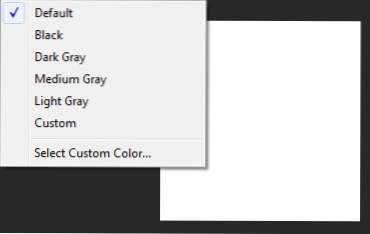
Photoshop CS6 presenta un fondo más oscuro que las versiones anteriores. Si desea volver al color de fondo antiguo, o incluso cambiar el color a un valor personalizado, este tutorial lo ayudará a comenzar.
El nuevo color de fondo CS6 es "SGI Grey 16" o # 282828. Esto es mucho más oscuro que el anterior "Gray 50" o # 7f7f7f. El propósito del color más oscuro es ayudar al usuario a enfocarse en el primer plano y ayudar con la percepción del color. Sin embargo, como todos los cambios, muchas personas no aprecian este cambio en una interfaz familiar.
Cambiar el color de fondo solo es bastante trivial. Simplemente botón derecho del ratón en su espacio de trabajo (el área que rodea su imagen) y elija entre Defecto (que es un poco más oscuro que la opción Gris Oscuro), Negro, Gris oscuro, Gris medio, Gris claro, y o incluso Color personalizado.
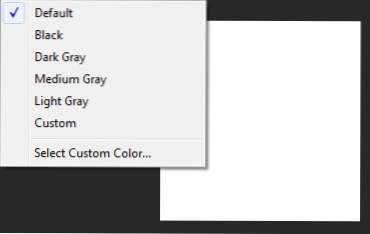
Haga clic derecho en el fondo
Para establecer el fondo en un color único, seleccione la opción de color personalizado cuando haga clic derecho en el fondo. Aparecerá la ventana Selector de color. Elija su color y haga clic DE ACUERDO.
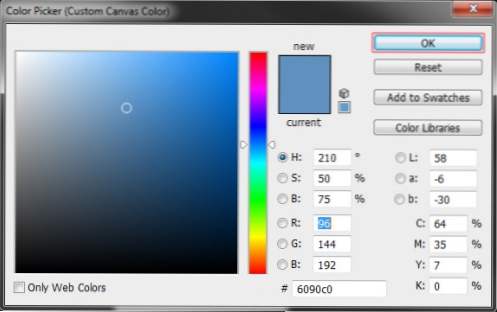
Usa el selector de color para elegir tu nuevo color de fondo
Si desea cambiar el color general del tema, que a su vez cambia el color de fondo en consecuencia, haga clic en Editar menú, pasar el ratón sobre Preferencias y haga clic Interfaz.
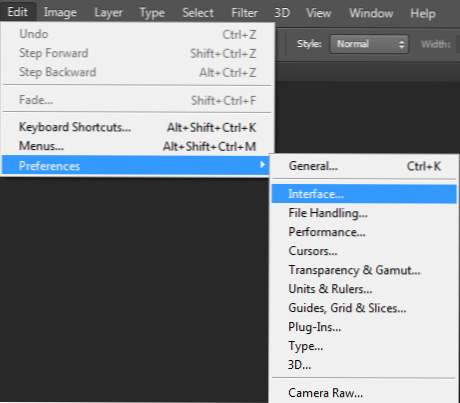
Editar> Preferencias> Interfaz
Seleccione la mejor opción en función de sus preferencias personales. Cuando cambia una opción, Photoshop se actualiza automáticamente para que pueda obtener una vista previa de su elección antes de aplicar los cambios. Cuando esté satisfecho con su nuevo aspecto, haga clic en DE ACUERDO botón de la derecha.
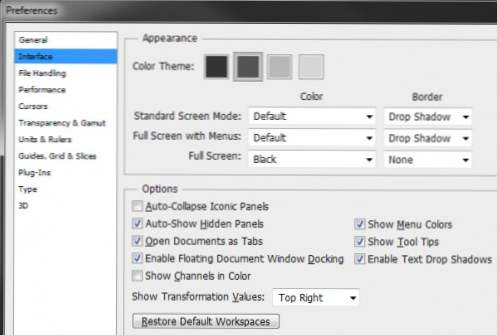
Ajusta las opciones a tu preferencia personal.

